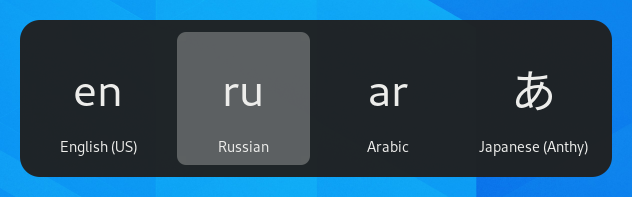Les claviers sont disponibles dans des centaines de dispositions différentes pour différentes langues. Même pour une seule langue, il existe souvent plusieurs dispositions de clavier, comme la disposition Dvorak pour l’anglais. Vous pouvez faire en sorte que votre clavier se comporte comme un clavier avec une disposition différente, quels que soient les lettres et les symboles imprimés sur les touches. Ceci est utile si vous basculez souvent entre plusieurs langues.
-
Ouvrez l’aperçu des activités et commencez à saisir les paramètres.
-
Cliquez sur Paramètres.
-
Cliquez sur Clavier dans la barre latérale pour ouvrir le panneau.
-
Cliquez sur le bouton + dans la section Sources d’entrée, sélectionnez la langue associée à la mise en page, puis sélectionnez une mise en page et appuyez sur Ajouter.
S’il existe plusieurs comptes d’utilisateurs sur votre système, il existe une instance distincte du panneau de langue Region & pour l’écran de connexion. Cliquez sur le bouton Écran de connexion en haut à droite pour basculer entre les deux instances.
Certaines variantes de disposition de clavier rarement utilisées ne sont pas disponibles par défaut lorsque vous cliquez sur le bouton +. Pour rendre ces sources d’entrée également disponibles, vous pouvez ouvrir une fenêtre de terminal en appuyant sur Ctrl + Alt + T et exécuter cette commande:
gsettings set org.gnome.Desktop.input-sources afficher toutes les sources true
Certaines langues offrent des options de configuration supplémentaires. Vous pouvez identifier ces langues car elles ont une icône à côté d’elles. Si vous souhaitez accéder à ces paramètres supplémentaires, sélectionnez la langue dans la liste des sources d’entrée et un nouveau bouton
vous donnera accès aux paramètres supplémentaires.
Lorsque vous utilisez plusieurs mises en page, vous pouvez choisir que toutes les fenêtres utilisent la même mise en page ou de définir une mise en page différente pour chaque fenêtre. L’utilisation d’une mise en page différente pour chaque fenêtre est utile, par exemple, si vous écrivez un article dans une autre langue dans une fenêtre de traitement de texte. Votre sélection de clavier sera mémorisée pour chaque fenêtre lorsque vous basculez entre les fenêtres. Appuyez sur le bouton Options pour sélectionner la façon dont vous souhaitez gérer plusieurs mises en page.
La barre supérieure affiche un identifiant court pour la mise en page actuelle, comme en pour la mise en page anglaise standard. Cliquez sur l’indicateur de mise en page et sélectionnez la mise en page que vous souhaitez utiliser dans le menu. Si la langue sélectionnée a des paramètres supplémentaires, ils seront affichés sous la liste des mises en page disponibles. Cela vous donne un aperçu rapide de vos paramètres. Vous pouvez également ouvrir une image avec la disposition du clavier actuelle pour référence.
Le moyen le plus rapide de passer à une autre disposition consiste à utiliser les raccourcis clavier de la source d’entrée. Ces raccourcis ouvrent le sélecteur de source d’entrée où vous pouvez avancer et reculer. Par défaut, vous pouvez passer à la source d’entrée suivante avec Super + Espace et à la précédente avec Maj + Super+ Espace. Vous pouvez modifier ces raccourcis dans les paramètres du clavier sous Raccourcis clavier ▸ Personnaliser les raccourcis ▸ Taper.